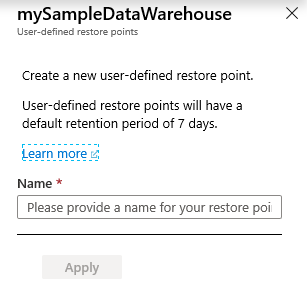Points de restauration définis par l'utilisateur pour un pool SQL dédié (anciennement SQL DW)
Dans cet article, vous allez apprendre à créer un point de restauration défini par l'utilisateur pour un pool SQL dédié (anciennement SQL DW) dans Azure Synapse Analytics à l'aide de PowerShell et du portail Azure.
Créer des points de restauration définis par l’utilisateur via PowerShell
Pour créer un point de restauration défini par l’utilisateur, utilisez le cmdlet New-AzSqlDatabaseRestorePoint de PowerShell.
- Avant de commencer, veillez à installer Azure PowerShell.
- Ouvrez PowerShell.
- Connectez-vous à votre compte Azure et répertoriez tous les abonnements associés à votre compte.
- Sélectionnez l’abonnement contenant la base de données à restaurer.
- Créez un point de restauration pour une copie immédiate de votre entrepôt de données.
$SubscriptionName="<YourSubscriptionName>"
$ResourceGroupName="<YourResourceGroupName>"
$ServerName="<YourServerNameWithoutURLSuffixSeeNote>" # Without database.windows.net
$DatabaseName="<YourDatabaseName>"
$Label = "<YourRestorePointLabel>"
Connect-AzAccount
Get-AzSubscription
Set-AzContext -SubscriptionName $SubscriptionName
# Create a restore point of the original database
New-AzSqlDatabaseRestorePoint -ResourceGroupName $ResourceGroupName -ServerName $ServerName -DatabaseName $DatabaseName -RestorePointLabel $Label
- Consultez la liste de tous les points de restauration existants.
# List all restore points
Get-AzSqlDatabaseRestorePoint -ResourceGroupName $ResourceGroupName -ServerName $ServerName -DatabaseName $DatabaseName
Créer des points de restauration définis par l’utilisateur via le portail Azure
Les points de restauration définis par l’utilisateur peuvent également être créés via le portail Azure.
Connectez-vous à votre compte Portail Azure.
Accédez au pool SQL dédié (anciennement SQL DW) pour lequel vous souhaitez créer un point de restauration.
Sélectionnez Vue d’ensemble dans le volet gauche, puis sélectionnez + nouveau point de restauration. Si le bouton Nouveau point de restauration n'est pas activé, vérifiez que le pool SQL dédié (anciennement SQL DW) n'est pas suspendu.

Spécifiez un nom pour votre point de restauration défini par l'utilisateur, puis cliquez sur Appliquer. Les points de restauration définis par l’utilisateur ont une période de rétention par défaut de sept jours.